Menggunakan koneksi Wifi di iPhone memang sangat disarankan karena selain bisa menghemat kuota internet juga penggunaan Wifi akan lebih menghemat baterai iPhone dibandingkan kita menggunakan koneksi 3G dan bahkan 4G. Bagi pengguna iPhone tentu pernah merasakan saat internetan menggunakan koneksi 4G, selain iPhone cepat panas juga baterai menjadi lebih cepat terkuras habis.
Namun menggunakan koneksi Wifi tentunya hanya bisa dilakukan di tempat tertentu yang memang tersedia hotspot Wifi, terkecuali untuk mereka yang memiliki Wifi Portable atau Mifi dimana salah satu kelebihan Mifi adalah koneksi Wifi bisa diakses dimanapun dan kapanpun juga baik saat sedang di rumah ataupun perjalanan.
Bagi mereka yang terbiasa berlangganan kuota data untuk mengakses internet di iPhone, tentunya menjadi sesuatu yang sangat mengganggu bila suatu waktu terjadi error dimana data seluler tidak bisa aktif, alhasil kamupun tidak bisa mengakses internet dan tidak dapat melakukan berbagai macam aktivitas yang membutuhkan internet seperti komunikasi lewat WhatsApp sampai mengakses media sosial di iPhone.
Dalam keadaan normal biasanya akan muncul simbol 3G atau 4G yang menandakan bahwa data seluler aktif dan iPhone bisa mengakses internet. Bila kamu mengalami masalah dimana data seluler tidak bisa aktif, langkah pertama yang harus dicoba adalah melakukan proses reset ulang jaringan ke default yakni mengembalikan pengaturan network di iPhone ke standar bawaan pabrik.
Masuk ke menu Pengaturan – Umum lalu dibagian paling bawah pilih Atur Ulang. Karena kita akan melakukan reset jaringan maka pilih Atur Ulang Jaringan seperti pada gambar di bawah ini. Jangan khawatir proses reset ulang jaringan ini tidak akan menghapus data yang ada di iPhone tapi hanya menghapus setelan jaringan yang pernah dibuat seperti koneksi wifi, data seluler.

Pengaturan Data Seluler di iPhone
Selanjutnya setelah melakukan proses atur ulang jaringan, sekarang masuk ke menu Pengaturan – Seluler dan silahkan aktifkan pada Data Seluler. Untuk Opsi Suara & Data kamu bisa pilih hanya 3G atau 4G. Untuk lebih hemat baterai pilih 3G namun bila ingin akses internet yang lebih cepat tentu pilih 4G namun sebelumnya pastikan di daerah kamu sudah terjangkau jaringan 4G. Roaming data sebaiknya diaktifkan saja.
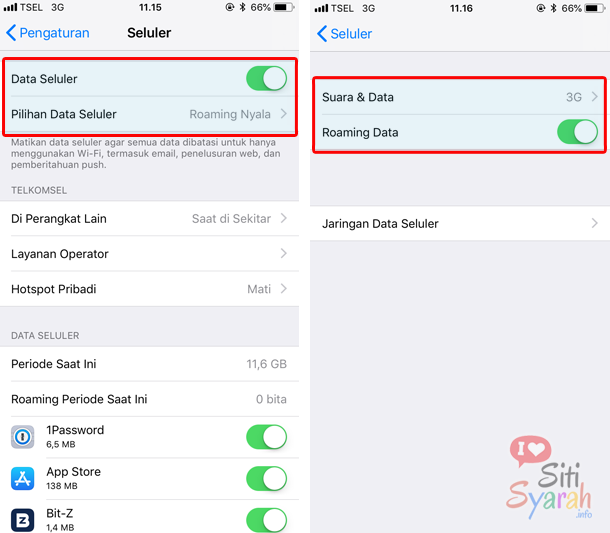
Setelah melakukan dua langkah mudah diatas biasanya koneksi internet di iPhone akan kembali lancar dan normal kembali seperti sediakala. Pastikan juga kamu selalu menggunakan versi iOS terbaru agar iPhone bisa bekerja lebih maksimal dan tidak selalu mengalami masalah.
Sangat membantu, akhirnya iphone saya jadi normal kembali. Terimakasih siti 🙂
kalau tetep ga bisa ? gmn:(
@Angel :: harusnya bisa kok, atau sis bisa coba menggunakan kartu SIM dari operator lain terlebih dahulu.